Zmiana rozmiaru i czcionki okien stacjonarnych

- 3657
- 1097
- Pani Jerzy Kruk
Wiele osób wie, że rodzaj elementów w folderach można zmienić. Z pewnością większość użytkowników słyszała również, że ikony komputerów stacjonarnych mogą również zmienić swój rozmiar: można je zwiększyć lub mniej, jeśli to konieczne. Co więcej, niektóre często napotykają to bezpośrednio: nieostrożny ruch palców na Touchpad na laptopie, a skróty i czcionka na pulpicie nagle gwałtownie wyrosły lub stały się mniejsze. I zrób wszystko, używając tych samych manipulacji z mysią. Czas położyć kres tej ignorancji.

Jak regulować wartość ikon
Zwiększ skróty na komputerze, ich czcionka i rozmiar mogą być różne na różne sposoby. Jeden z nich, dostępny w niektórych modelach laptopów w systemie Windows 8 i 10, użytkownicy już bezskutecznie przetestowali. Idziemy do innych.
Za pomocą tego samego narzędzia
Mysz, ale nie zbudowana -in, nadal może służyć jako dobry. Przytrzymaj klawisz Ctrl i przekręć kółki: ikony stają się mniejsze lub odwrotnie. To jest proste, a metoda nie wymaga kopania w różnych ustawieniach. Jest odpowiedni dla tych, którzy byli w stanie przypadkowo zwiększyć lub zmniejszyć ikony pulpitu.
Menu kontekstowe
Metoda leniwy. Wystarczy kliknąć prawym przyciskiem myszy i wybrać kartę „Widok” w menu kontekstowym, aby zmienić ikony. To prawda, że są tylko trzy opcje wyboru: małe, średnie, duże. Podczas korzystania z koła możliwe było dopasowanie ikon do idealnej wartości dla siebie.
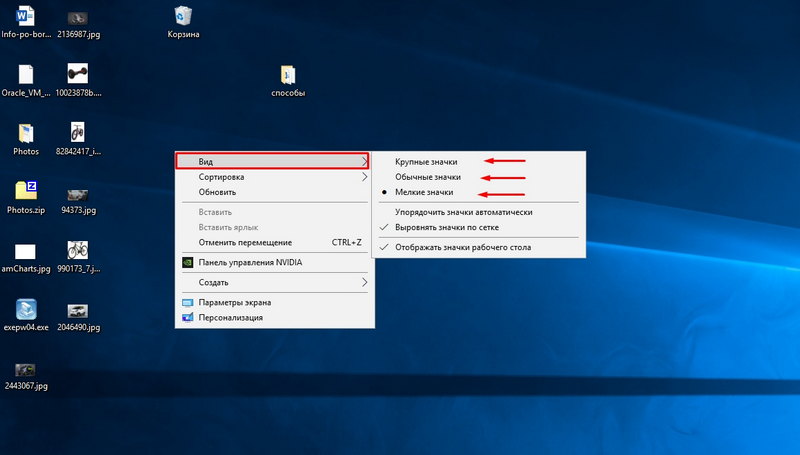
Nawiasem mówiąc, natychmiast kilka wygodniejszych funkcji. Karta Widok szybko usprawni ikony, aby nie wchodzą w rozproszenie na komputerze stacjonarnym, a do wyboru jest kilka opcji sortowania. Ponadto etykiety można całkowicie usunąć (nie usunąć!) - wtedy nie będziesz musiał zmieniać ich rozmiaru. A jednocześnie dobrze przestraszysz niedoświadczonego użytkownika.
Metoda Windows 7
Doskonałe rozwiązanie zastosowano w siódmym okna. Kliknij PKM, aby uzyskać bezpłatne miejsce na komputerze i wybierz dolną kolumnę - „Personalizacja”. W oknie, które się otwiera, możesz zmienić czcionkę ikon, zwiększyć lub zmniejszyć, a także wybrać szereg ustawień użytkownika do transformacji pulpitu. Niestety, w systemie Windows 10 możemy zmienić „personalizację” tematu, tapety i czegoś innego, ale bardzo trudno jest wpłynąć na tamtyce.
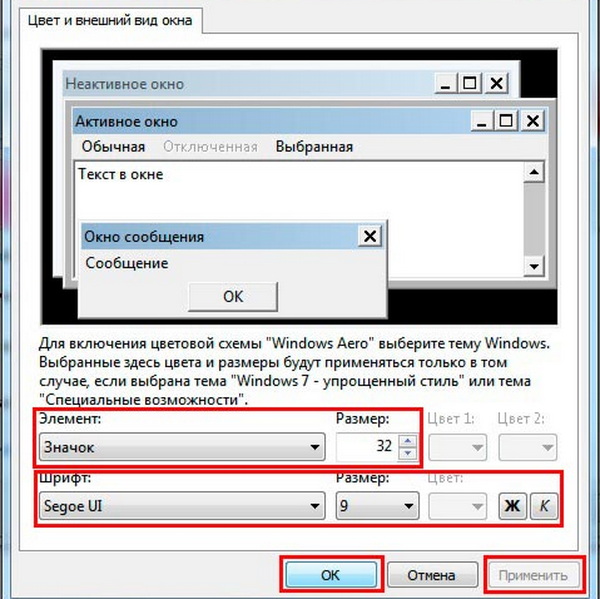
Windows 10
W dziesiątych oknach, bez względu na to, jak bicie, nie będzie możliwe zwiększenie lub zmniejszenie wielkości ikon przez te same ustawienia. To, niewątpliwie, można uznać za minus nowy system. W menu kontekstowym znajduje się kolejna specjalna karta, która pozwala wpływać na etykiety. Nazywa się to „Parametry ekranu”. Tam możesz, przesuwając suwak, zmieniać etykiety i wszystko inne z nimi na komputerze. W każdym razie poprzednie metody są odpowiednie dla systemu Windows 10.
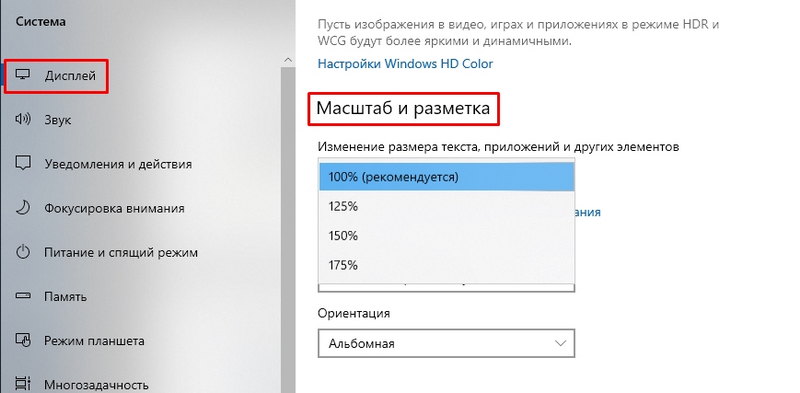
Tekst
Oczywiście czcionka zmienia się również wraz z etykietami na komputerze, prawdopodobnie wielu chciało zobaczyć z nim zupełnie inne metamorfozy lub przynajmniej uczynić tekst mniej lub więcej, niezależnie od etykiet.
W systemie Windows 7 z czcionkami możesz zrobić wszystko poprzez tę samą personalizację. W systemie Windows 10 sama czcionka nie będzie możliwa, możliwe jest tylko zmniejszenie/zwiększenie rozmiaru.
- Otwórz okno „Panel sterowania” i zmień parametr wyświetlania na „duże ikony”
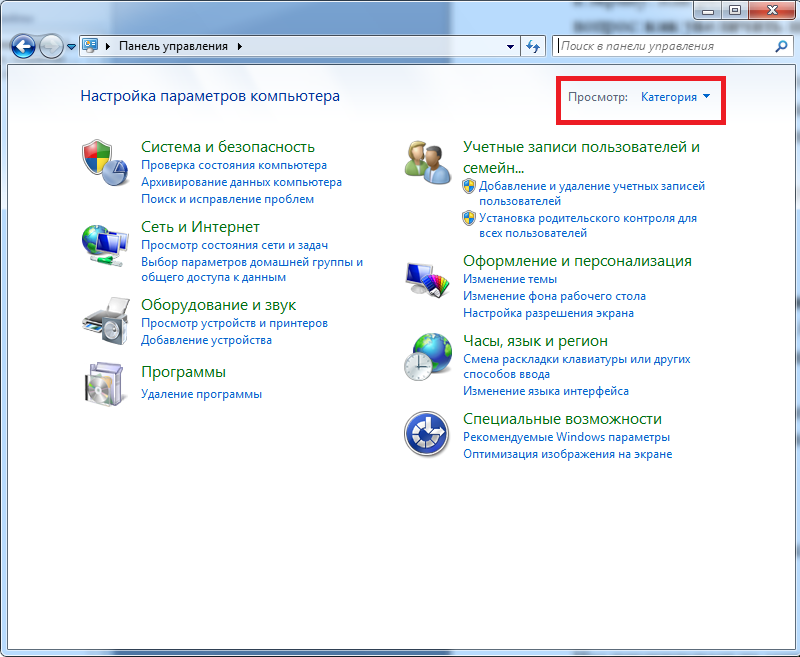
- Wybór sekcji „Ekran”.
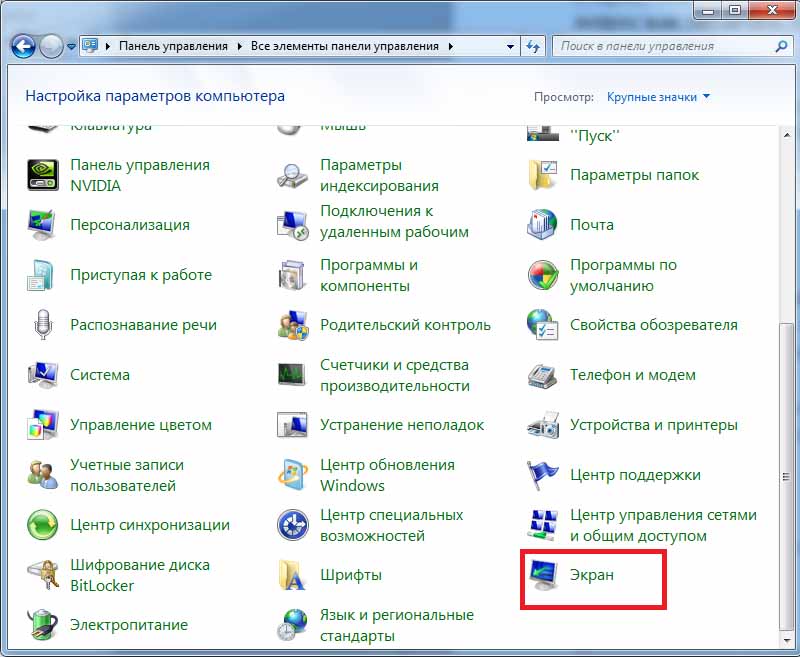
- W akapicie „Zmień tylko rozmiar tekstu”. P. - a także zmień Kegl.
Jak widać, istnieje kilka metod jednocześnie w celu zmniejszenia lub zwiększenia wielkości etykiet, a także ich czcionki. Wybierz ten, który wprowadzi niezbędne zmiany.
- « Opera poczta - instalacja, konfiguracja i użycie
- Proces konfiguracji i używania przez Google Authenticator »

